维护文档EMC VNX 5500Word文件下载.docx
《维护文档EMC VNX 5500Word文件下载.docx》由会员分享,可在线阅读,更多相关《维护文档EMC VNX 5500Word文件下载.docx(21页珍藏版)》请在冰豆网上搜索。
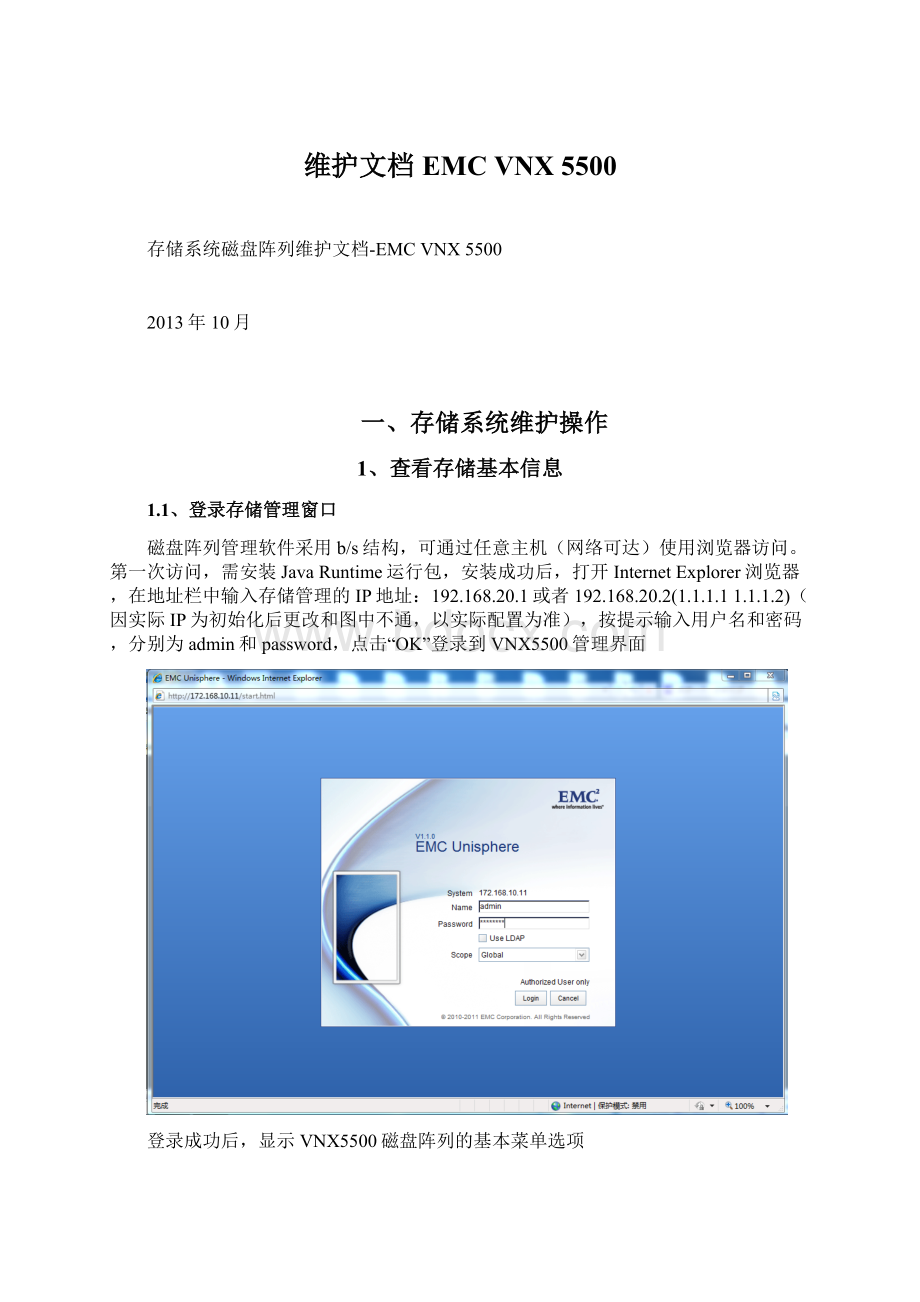
右键点击RAIDGroup1选择Prosperities,查看该RAID组的属性
RAIDGroup属性标签中共有三个属性,General中显示当前RAID组的RAID类型,总容量大小以及剩余空间的使用信息等
Disk标签中显示当前RAIDGroup中所有的成员磁盘,由12块300Gb的光纤磁盘组成
Partitions中显示该RAID组中划分的所有的LUN信息,包括LUN的ID号和容量大小等
1.3、查看主机信息
在连接ESX主机后,主机会自动注册链路,可在存储端VNX5500管理界面查看当前所连接的主机信息
右键点击主机查看连接信息
显示Z-DVMSever25主机当前的所有链路,共有4条
1.4、查看StorageGroups信息
进入到存储管理界面,展开StorageGroups信息,可查看到当前所有的存储组信息
2.2、取消StorageGroup映射关系
展开StorageGroup1,然后在LUN设备上右键选择“Delete”选项,删除组中的LUN设备。
LUN0删除之后,然后删除对应的StorageGroup1。
若LUN5不再使用,可在RAIDGroup中删除此LUN设备,这样完成整个删除过程。
4、更改存储处理器IP地址
打开InternetExplorer浏览器,在地址栏中输入IP地址http:
//192.168.20.1/setup,显示安全警告,点击OK确认后提示输入管理员账号密码admin/password,然后submit提交。
进入到高级管理界面,按要求更改IP地址及SP名称,同时注意修改PeerIPAddress(PeerIPAddress为另一个SP的IP地址)
修改完毕,点击“ApplySettings”使修改内容重新生效。
按上述方法,再登录到192.168.20.2的SP上,输入http:
//192.168.20.2/setup,修改相应IP,这样,两个SP全部修改成功,整个IP地址更换完毕。
(初始化是修改ip地址,见安装配置文档)
5、添加存储管理账帐户
存储中可以添加普通的监视账户,依次点击“Settings>
UserManagement”
显示当前的所有账号,现在只有管理员账户admin/password
点击“Add”添加新的账号Add,在角色中选择“Administraror”,然后输入密码password,点击OK,确认创建账号。
添加完毕,显示所有的账号信息如下
6、更改存储登录密码
依次点击存储菜单“Settings>
ChangePassword…”,如下图所示
在右侧功能栏中可看到更改密码选项。
提示输入旧密码,并输入新密码,完成后点击OK确认密码修改
提示是否确认修改,点击“Yes”修改完成后,需要重新登录存储
7.EMCVNX5500存储开关机步骤
7.1EMCVNX5500连接拓扑图
VNX5500电源线缆连接拓扑图如下图所示:
在实际环境中,我们有DAE、DAE3P、锂电池和存储处理器各一个。
锂电池共有两个模块,每个模块上有3个电源接口,针对每个模块,其中最左侧的为电源输入接口,中间的两个为电源输出接口,分别给SP和DAE3P的电源供电,如下图:
实际环境连接拓扑图如下:
7.2关闭EMCCLARiiONVNX5500存储设备
整体原则:
首先关闭锂电池电源开关,由锂电池供电,将SP内存中的数据有充足时间写入DAE3P系统自带五块硬盘的vault区,保证数据不丢失。
供电完毕,DAE3P和SP自动断电,然后再手工关闭扩展柜DAE。
若有多个DAE,可随意关闭,无顺序要求,但一般按自上而下或自下而上顺序关闭DAE。
具体关闭过程如下:
1)、停止主机对存储设备进行读写
(1)首先要关闭应用程序,停止对存储设备磁盘进行IO,在可能的情况下可将主机关机,确保无任何进程访问LUN设备,否则可能引起丢失数据现象。
(2)确认所有连接到存储设备的主机应用程序都停止或将主机关闭。
2)关闭VNX5500存储设备
2.1、关闭锂电池(SPS)电源
关闭锂电池(SPS)两电源开关,拨至“O”位置,开关位置如下图:
这样由锂电池对第一个存储柜DAE3P(带5块系统硬盘)开始进行供电,将存储处理器SP(存储处理器)内存中的未处理的数据保存到系统的Vault区中,确保数据无丢失。
此过程需耗时约1~2分钟左右,然后锂电池电力耗尽,DAE3P和存储处理器SP关闭。
2.2、关闭DAE存储柜
当主存储系统关闭后,再关闭存储扩展柜DAE。
DAE电源由机柜两侧PDU电源模块直接供电,因此将PDU电源开关关闭,即可停止对扩展柜供电。
PDU电源开关位置如下图:
这样整个存储系统完成关闭断电过程。
7.3打开EMCCLARiiONVNX5500存储设备
打开存储系统,首先将存储扩展柜DAE的PDU电源打开,DAE通电后开始进行初始化系统,待系统后端指示灯不闪烁时,再同时打开锂电池模块PSP电源,开始为SPS和DAE3P进行供电,完成开机过程。
1)、打开存储扩展柜DAE电源
按下图方式首先打开PDU电源开关,为DAE存储扩展柜供电
当扩展柜DAE的后端硬盘指示灯不闪烁时,表示初始化完成。
2)、打开锂电池PSP模块
扩展柜DAE通电完成之后,再打开PSP电池模块,PSP电源开关如下图:
电源开通以后,开始为DAE3P和SP供电,SP开始引导进行存储系统初始化,完成存储设备开机过程。
3)、登录存储系统检查是否正常
打开IE浏览器,输入存储的IP地址192.168.20.1或者192.168.20.2,登录到存储系统,查看存储硬件状态是否正常,如下图所示:
4)、主机使用存储系统硬盘设备
打开主机,启动应用程序,检查应用程序使用是否正常。
三、异常情况处理说明
磁盘阵列指示灯异常
巡检中查看磁盘阵列健康指示灯状态有无异常,根据健康指示灯的状况诊断磁盘阵列硬件故障,如有异常进行报修或更换相应部件。
见《保修和技术支持服务信息表》
VNX5500存储阵列健康指示灯说明
DAE(存储磁盘柜)前面板
实物图如下
指示灯的含义,见下表5-1:
表5-1
名称
描述
状态说明
FaultLED(上)
DAE(存储磁盘柜)错误指示灯
不亮=正常
琥珀色=DAE(存储磁盘柜)故障。
(有可能是由于双风扇或双电源链路控制卡等损坏)
PowerLED
电源错误指示灯
蓝灯=正常
DiskactivityLED
磁盘活动指示灯
绿色=正常
FaultLED(下)
磁盘错误指示灯
琥珀色=当前磁盘故障。
实际图片如下所示:
DAE(存储磁盘柜)后面板
指示灯的含义,见下表5-2:
表5-2
序号
1
电源指示灯
绿色=正常
2
琥珀色=冗余电源故障。
3
风扇错误指示灯
指示灯的含义,见下表5-3:
表5-3
链路状态指示灯
蓝色=正常
不亮=链路故障。
LCC(链路控制卡)状态指示灯
不亮=链路控制卡故障。
Loop地址指示灯
相应的Loop地址会显示为绿色
4
DAE地址指示灯
每个Loop上的DAE地址会显示为蓝色
四、值班账户的使用
巡查设备方法,在IE界面地址栏中输入存储控制器的IP地址:
192.168.20.1进入如下界面,并用值班账户(只能读,没有修改配置权限)登录,用户名:
zb密码zhiban。
进入设备后只需观看下图中的1标注区域。
Status显示OK则表示设备正常,如果出现
及红色叹号则需要注意首页右上部分输出的告警信息即第2个标注区域中的信息,红色叹号通常为硬件故障,打800电话报修即可。
黄色叹号,一般为链路问题或人为有意操作引起,一般可以忽略。